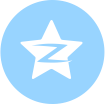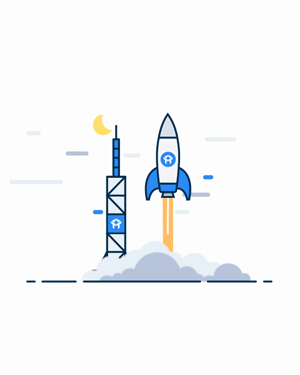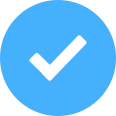闪图加工厂
2009-12-26 03:23:10 八爪鱼:时间过得真快!一眨眼儿的功夫淀粉们又开学了!假期淀粉们都去哪里玩了?游山玩水的同时是不是收集了很多景色优美的照片?嘿嘿,静态的照片时间久了,便会失去新鲜感。不如让我们给这些图片来点后期制作,给照片添加一些有趣的效果让其动起来吧!吼吼,软件我已经给同学们准备好了,只要充分发挥天马行空的想象,就可创造出栩栩如生的美景图片,还等什么,一起来看看吧—
NatureIllusionStudio小档案
身高:2.30
体重:3225KB
常用语:简体中文
出场费用:免费
居住环境:Windows98/2000/XP
居住地址:“少电”光盘或attachments/kpqk/www.onlinedown.net/soft/49884.htm
添加水纹效果篇
STEP1:
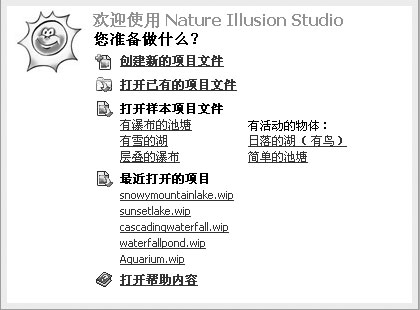
从光盘中安装并启动“NatureIllusionStudio”程序,会自动弹出一个“欢迎使用”的对话框。在这里我们直接选择[创建新的项目文件](如图1)。
STEP2:
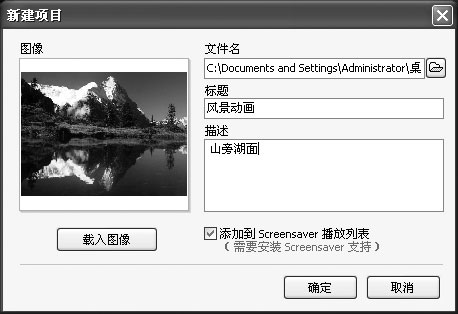
在弹出的“新建项目”窗口中单击[载入图像],导入一张自己喜欢的风景照,单击“文件名”右侧的[打开],自定义文件的名字和保存位置,然后在“标题”处输入项目名称,在“描述”下方附上相关的文字说明,最后单击[确定]完成创建(如图2)。
STEP3:
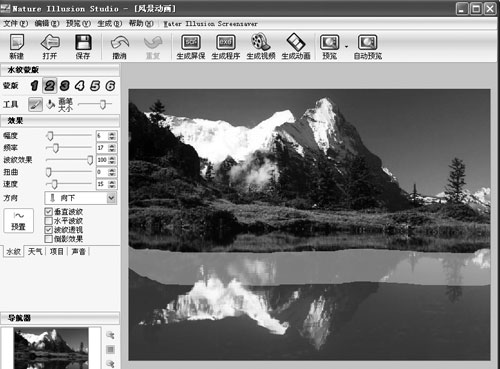
在“蒙版”中选择一种蒙版效果,在“效果”栏中调节流水的幅度、频率、波纹效果、变形程度和水流的速度以及方向,默认情况下只添加“垂直波”和“透视波”两种类型,然后我们在工具中选择铅笔或填充工具并设置画笔大小,最后在图中按住鼠标左键进行涂抹(如图3)。
小贴士:如果你不想自己设置效果,可以单击[预置]→[载入]。可以看到里面预置了“ocean(海洋)”、“calmocean(平静的海洋)”、“river(河流)”、“waterfall(瀑布)”、“waterripple(涟漪)”、“lake(湖泊)”、“ripplingwatersurface(荡漾水面)”、“fire/fog/smoke(火焰/迷雾/烟雾)”、“bigwaterfall(大瀑布)”9种特效,根据需要选择1种效果,然后选择工具进行涂抹添加水纹效果,在这里我们可以选择“lake(湖泊)”。
添加天气效果篇
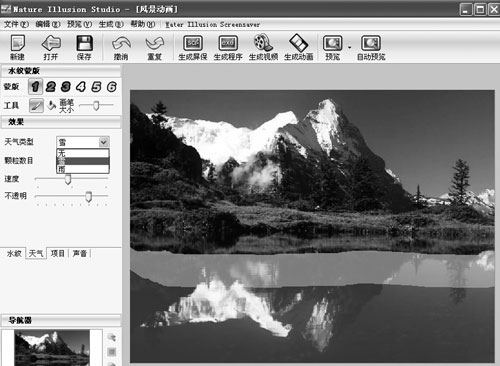
单击下方的[天气],在“天气类型”下拉框中可以选择“雪”和“雨”两项。针对飘雪可以调节雪花的数量和下落速度,而落雨可以设定风的作用力、方向以及雨滴的长度(如图4)。
添加项目效果篇

单击[项目]→[添加项目],在弹出的窗口中选择合适的GIF动画并单击[打开],在弹出的“物体属性设置”窗口中可以对动画速度、起始位置、物体尺寸和出场设置等项目进行设置(如图5)。
添加声音效果篇
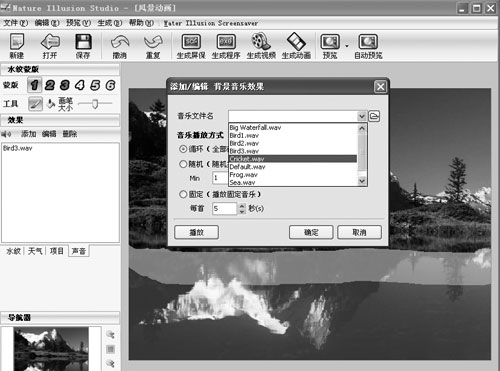
单击[声音]→[添加],在打开的“添加/编辑背景音乐效果”窗口中,单击[音乐文件名]处的下拉框,这里有很多声音可以选择。在“音乐播放方式”选项下可自定义它的播放模式,设置完后单击[确定]。如果对音效不满意,可单击[编辑]进行修改(如图6)。
胜利效果输出篇
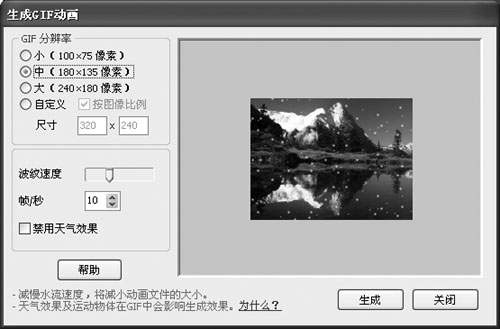
单击工具栏上的[生成屏保]、[生成程序]、[生成视频]和[生成动画],可将添加特效后的风景图片输出为屏保程序、EXE文件、AVI文件和GIF动画文件。我们以“生成动画”为例,先单击[生成动画],在弹出的“生成GIF动画”窗口中设置好分辨率、波纹速度后,单击[生成],在弹出的保存窗口中选择文件的保存位置,输入文件名后单击[保存]即可(如图7)。
八爪鱼:怎么样,效果还不错吧?如果淀粉们还想把它制作成屏幕保护程序、EXE可执行文件和AVI文件的话,可以自己动手试一试,我就不在这里多说了。淀粉们不要光心动,手也要动起来哦!我等着看你们的作品呢!